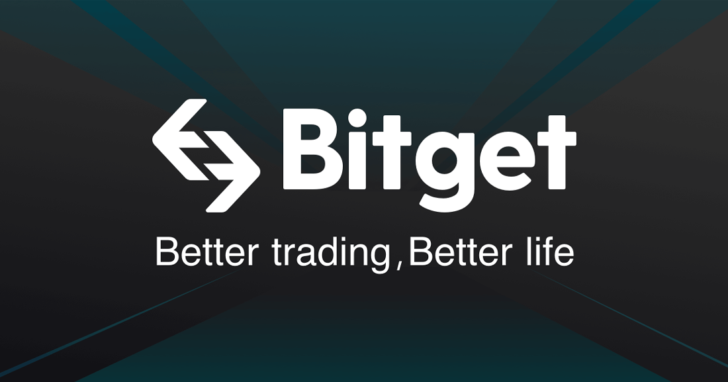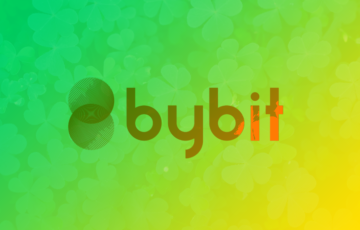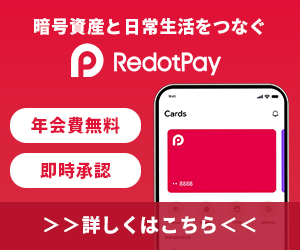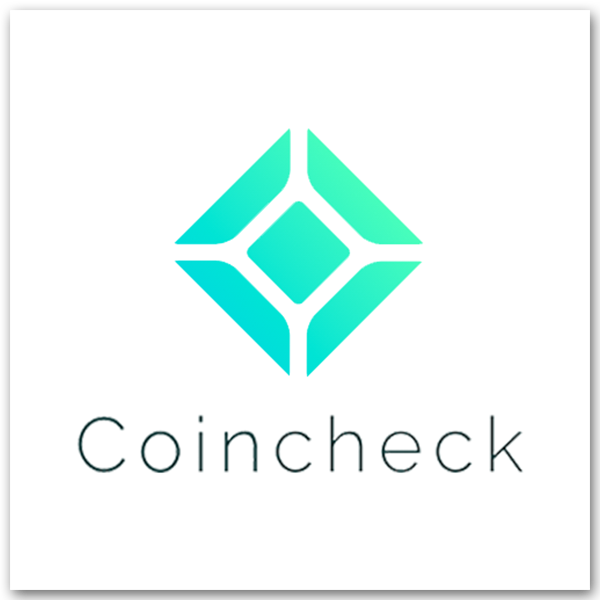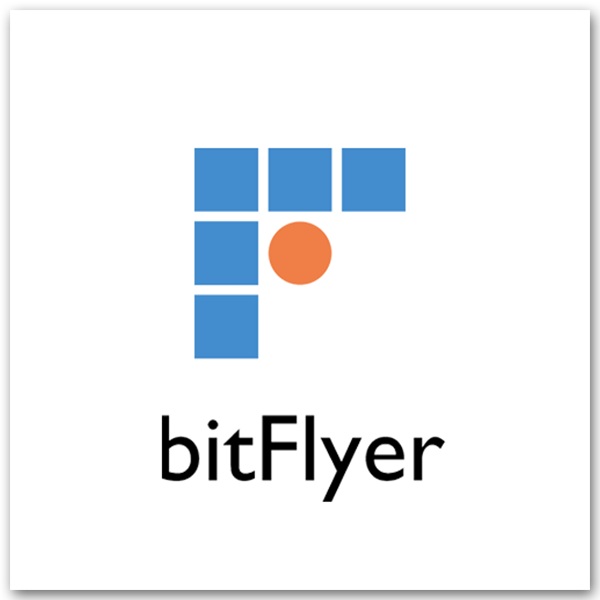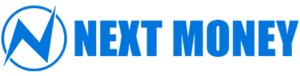仮想通貨取引所Bitgetの登録手順・使い方|特徴・詳細とは
Bitget(ビットゲット)は、シンガポールを拠点とする2018年4月に設立された暗号資産(仮想通貨)取引所です。先物取引とスポット(現物)取引をサポートする世界有数のデリバティブ仮想通貨取引所のひとつであり、登録ユーザーは全世界で150万人を超えているなど、活発的な活動を行なっています。またCoinMarketCapのデリバティブ取引所の取引高ランキングでは、2022年2月時点で3位にランキングしています。
世界各国には様々なデリバティブ取引所がサービスを提供していますが、Bitgetではユニークで革新的なサービスを提供しています。そのうちの一つが「コピートレード機能」です。このサービスは、トレーダーの履歴を辿ることが可能で、仮想通貨市場に参入したばかり知識を有していない初心者トレーダーに対して、目標を達成する可能性を広げます。さらにBitgetは、イタリアのサッカークラブ「ユベントス」や世界的なeスポーツ大会運営組織「PGL」など、世界の有名なビッグアイコンとパートナー契約を結んでいます。
Bitgetが選ばれる理由

仮想通貨取引所として関連サービスを提供する他にも、Bitgetが世界中に存在する取引所の中で選ばれる理由はいくつもあります。
他にはないプロダクト
- ワンクリックで取引可能なコピートレード
- USDCを証拠金として利用できる唯一のデリバティブ取引所
安全なセキュリティ体制
- コールドウォレットでの管理を徹底
- SSL Labsから12 A+評価を獲得している唯一の取引所
- 世界トップクラスのセキュリティベンダーによるサポート体制
充実のカスタマーサポート
- 24時間体制のオンラインサポート(複数言語対応)
- VIPカスタマーへのマンツーマンサポート
- 特典センター設置
デリバティブ取引に特化した取引所
- 独自開発したマッチングシステム
- 世界唯一のデリバティブ商品を複数用意
- デリバティブ取引高 世界6位
世界各国でのコンプライアンス対応
- 世界4カ国でライセンスを取得
- 充実のリーガルサポート体制整備
Bitgetが提供するサービス
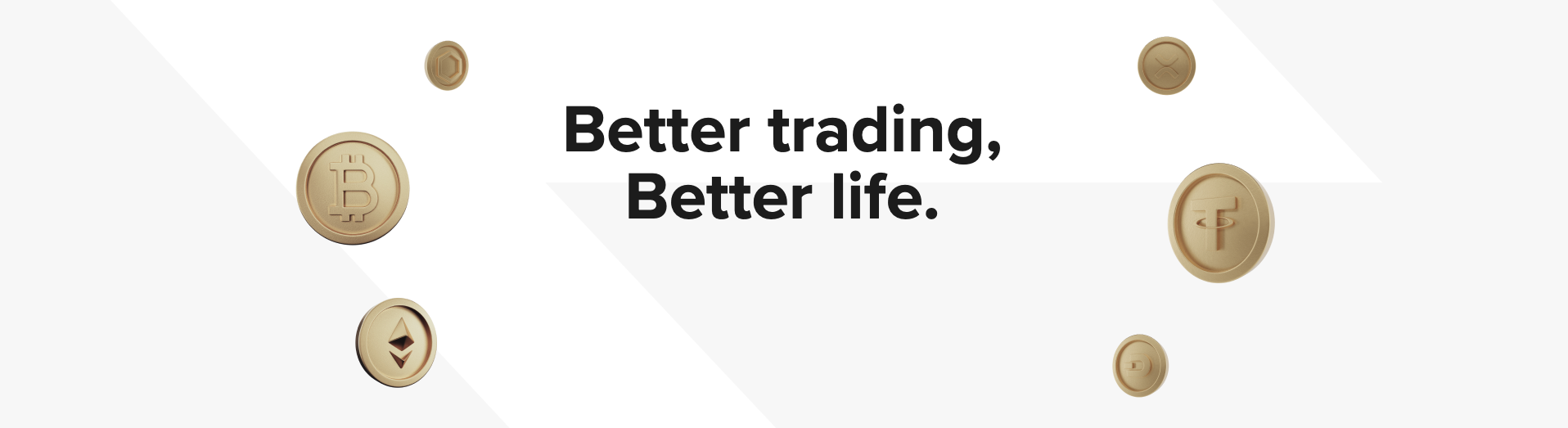
Bitgetでは、様々な取引所関連サービスを提供しています。提供しているサービスは「スポット(現物)取引」「デリバティブ取引」「コピートレード機能」「仮想通貨の購入(法定通貨→仮想通貨)」「LaunchPad(ローンチパッド)」です。
Bitget(ビットゲット)の基本情報
Bitgetでは、国内取引所と比較しても狭いスプレッドで取引が可能です。また取引手数料も低く設定されていることから、アルトコインも自由自在に取引することができます。対応言語や表示通貨には、「日本語 / JPY(日本円)」が標準装備されているため、検索する手間や利益損失の計算が非常に簡単です。さらにはアプリケーションも展開していることから、PCを操作できない環境でも自由な取引を実現します。
| 取引所名称 | Bitget / ビットゲット |
|---|---|
| 拠点 | シンガポール |
| 公式サイト(Web) | https://bitget.com/pc |
| 公式サイト(スマホ) | https://bitget.com/mobile |
| 通貨ペア | 現物:189ペア / デリバティブ:41ペア |
| 取引手数料 | メイカー:0.004% / テイカー:0.06% |
| スプレッド | 0.01% |
| レバレッジ | 1 〜 125 倍 |
【最新版】Bitgetの登録方法をゼロから全てを徹底解説!
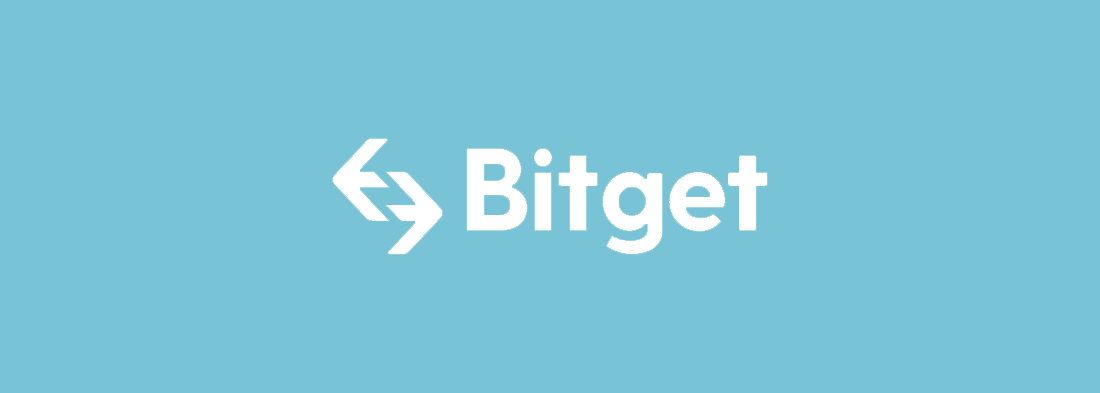
それでは、ここからデリバティブ取引所Bitget(ビットゲット)の口座開設方法やセキュリティ設定、使い方の全てを解説していきます!口座開設は5分ほどで完了しますので、順番に登録方法を見ていきましょう!
初めに準備を完了!
■ まず初めにBitget公式サイトに移動すると、デフォルトの表示が「電話番号」での登録画面が表示されます。仮想通貨取引所の口座開設は、メールアドレス登録が推奨されますので、赤枠部分の「メールアドレス登録」を選択します。
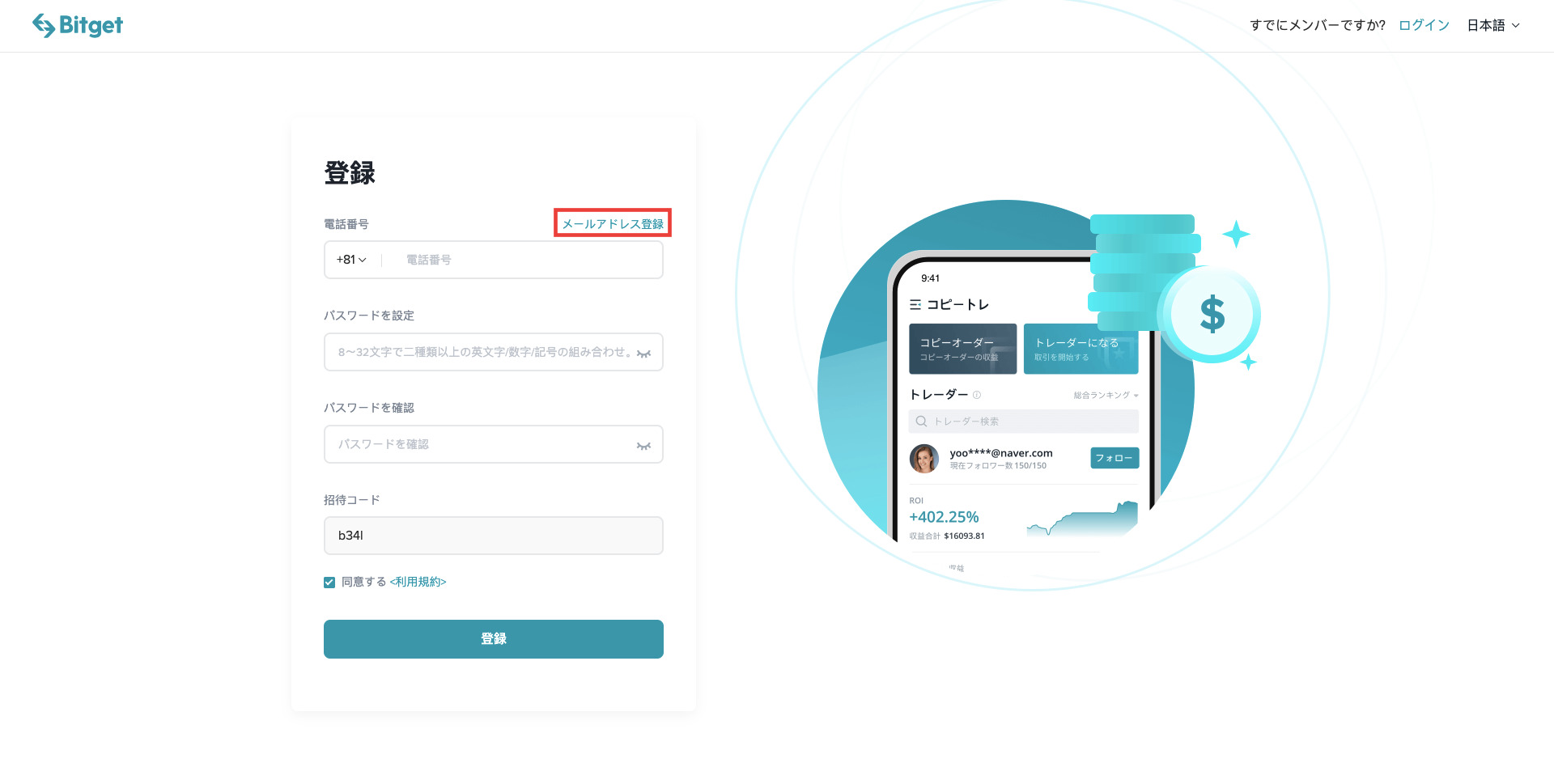
当記事では、Bitgetを日本語設定した状態で解説します。日本語への変更は、口座登録の画面の右上から変更可能です。口座開設後でも、公式サイトに移動すると右上の部分に「English / CNY(デフォルト表示)」があるので、ここから「日本語」に変更できます。
【STEP 1】口座開設・ログイン方法を解説

STEP1-1:口座開設
■ Bitget公式サイトに移動後、口座開設に必要な情報を入力します。(※ 今回はPC版の口座開設や使い方を解説します。スマホ版とも大きな変更点はありませんのでご安心ください。)
入力する内容は、、、
- メールアドレス
- パスワードの設定
- パスワードを確認
■ 以上の①〜③を入力後、「<利用規約>」を確認して「同意する」にチェックマークを入れます。
■ 「登録」を選択すると、安全検証の画面が表示されるので、パズルを合わせます。
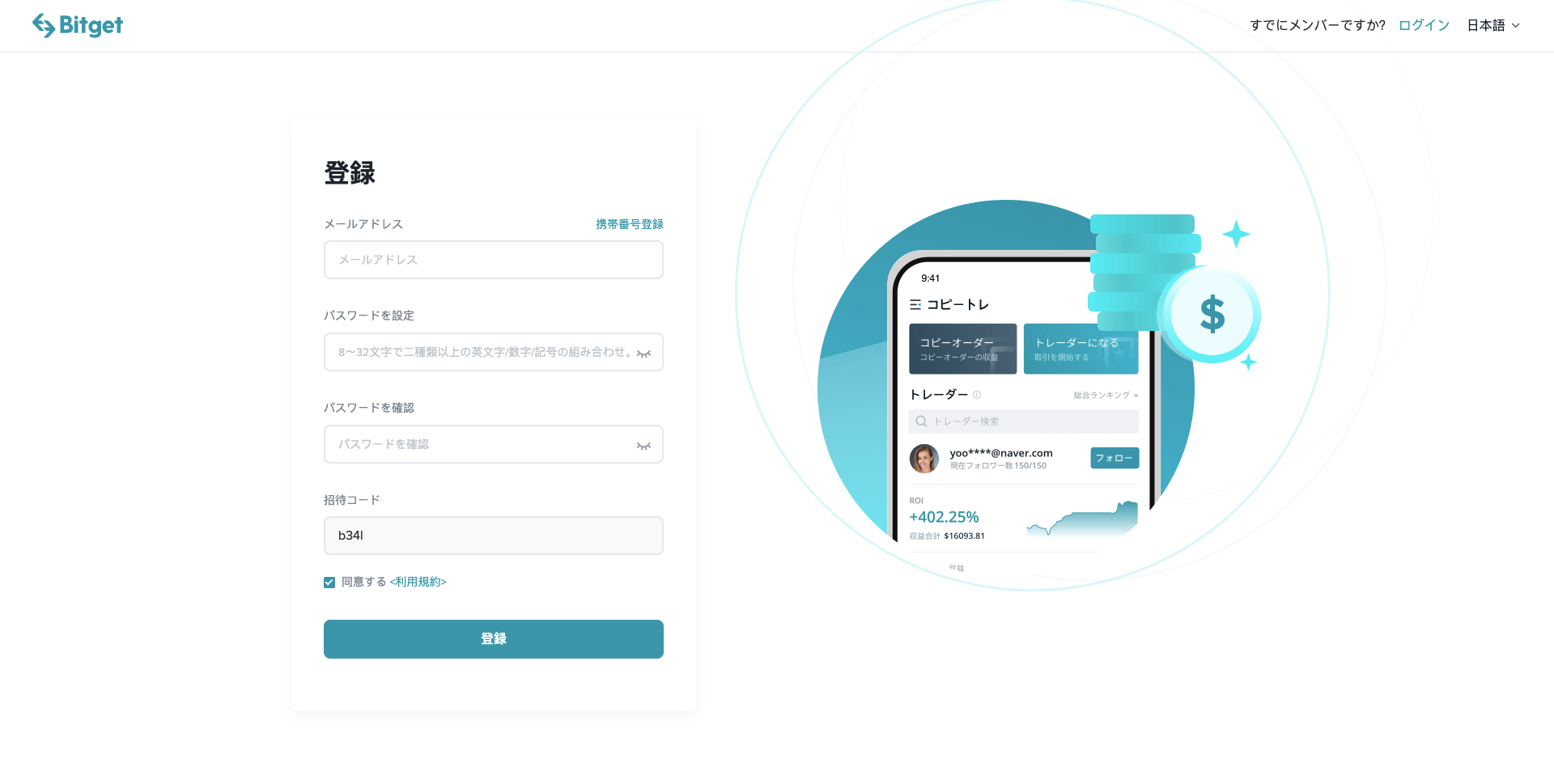
■ 最後に「メール認証コード」の画面に移動しますので、先ほどの「登録」の画面において「メールアドレス」の項目に入力したメール宛に届いている「6桁の数字」を入力し、「登録完了」を選択すれば、口座開設は完了です。
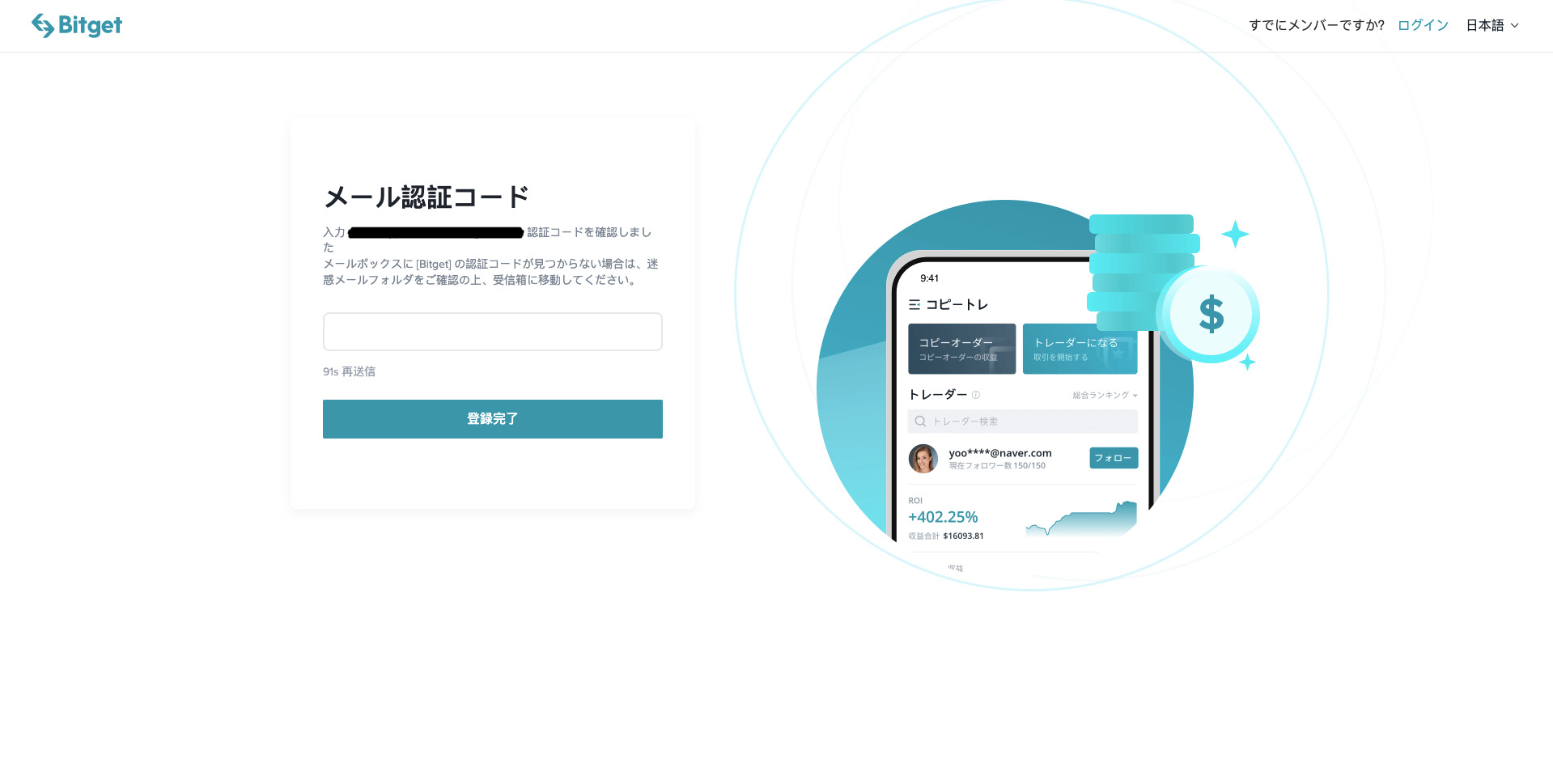
STE1-2:ログイン方法
口座開設が完了後、カウントダウンが始まるのですが、画面を放置していれば自動的にログインされます。ですが、自動的にログインされなかった場合でも、こちらから公式サイトに移動し、右上の「ログイン」を選択することでログインすることができます。
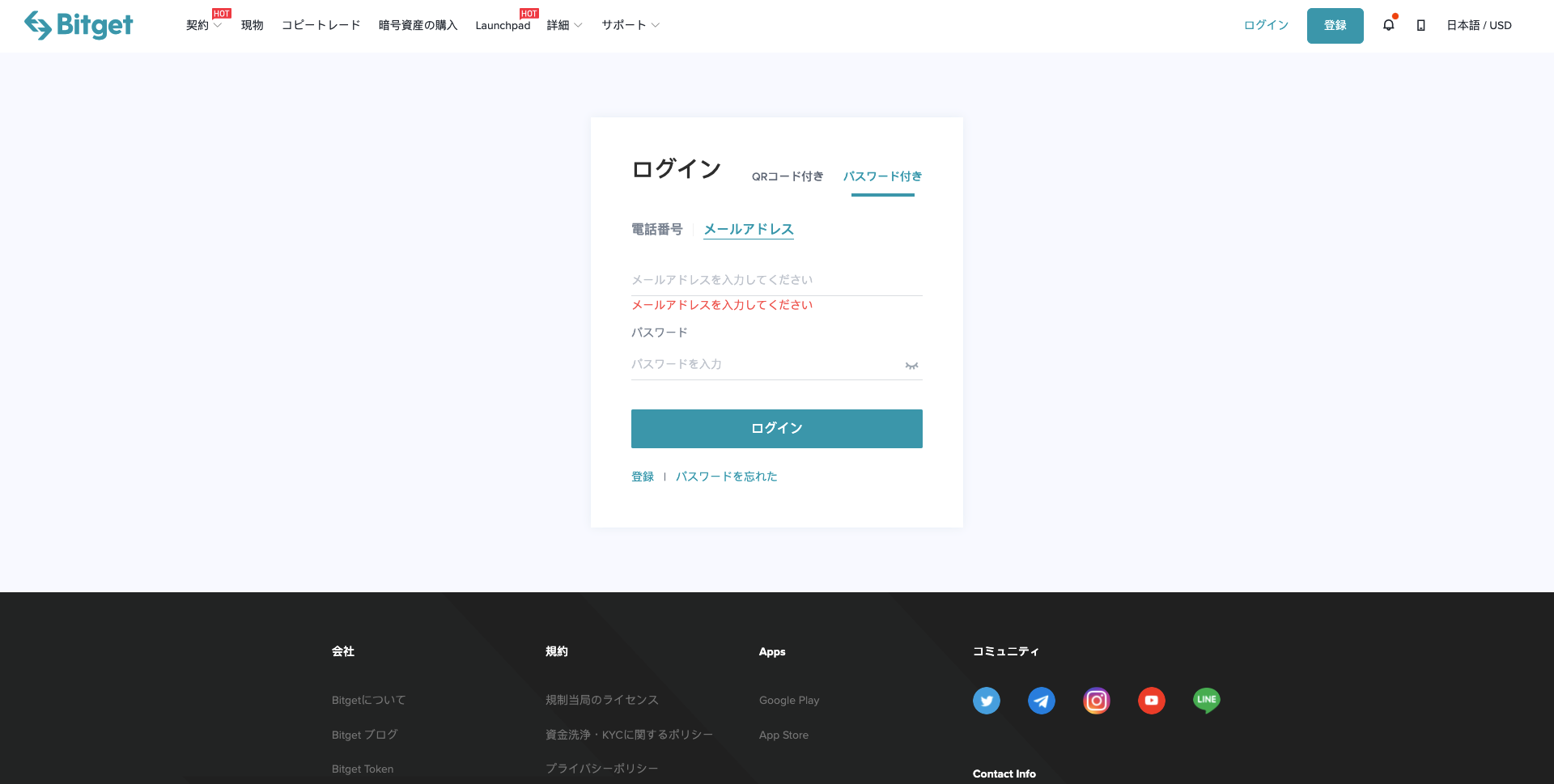
上記画像の右上から「ログイン」を選択すると、QRコードがデフォルで表示されます。メールアドレスしか登録していない場合は、「パスワード付き」>「メールアドレス」を選択することで、ログインが可能です。既にアプリを保有している場合は、アプリ内のカメラからQRコードを読み取るだけでログインすることができます。また、「STEP1-1」で電話番号で登録した場合は、「パスワード付き」>「電話番号」を選択することで、ログインが可能です。
【STEP2】セキュリティ設定|Google二段階認証
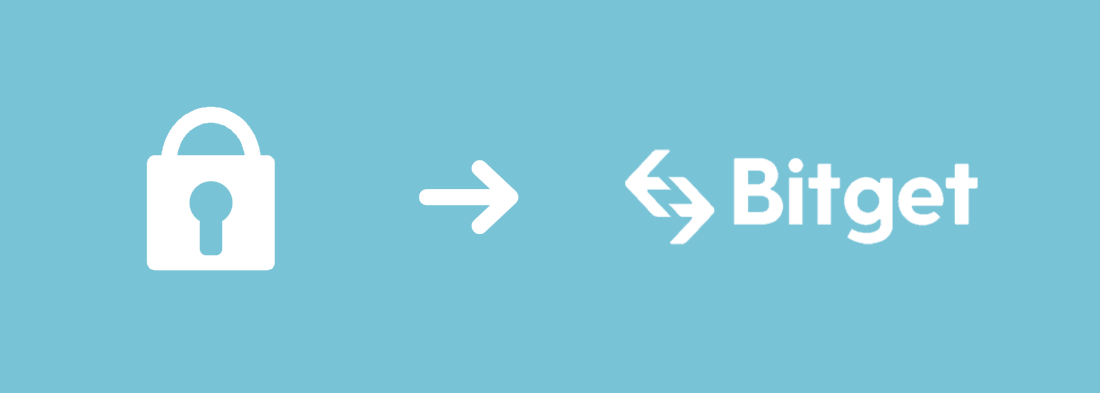
口座開設の完了後、入金や取引、関連サービスを使用する前に「セキュリティ設定」を完了させましょう。今回設定するのは、「二段階認証」と呼ばれる他のアプリケーションや、SMSを使用したセキュリティ設定となります。ここでは、仮想通貨取引所で主流として使用される「Google認証」を使用したセキュリティ設定を紹介します。
セキュリティを向上させる目的として使用される二段階認証の設定は、どの仮想通貨取引所に登録しても設定するようにしましょう。この設定をせず資産を盗まれた場合は、かなりの確率で自己責任になってしまいます。
STEP2-1:セキュリティ設定の画面へ移動
■ ログイン後、トップページ右上の「👤 」アイコンにカーソルを合わせ、「セキュリティ設定」を選択します。
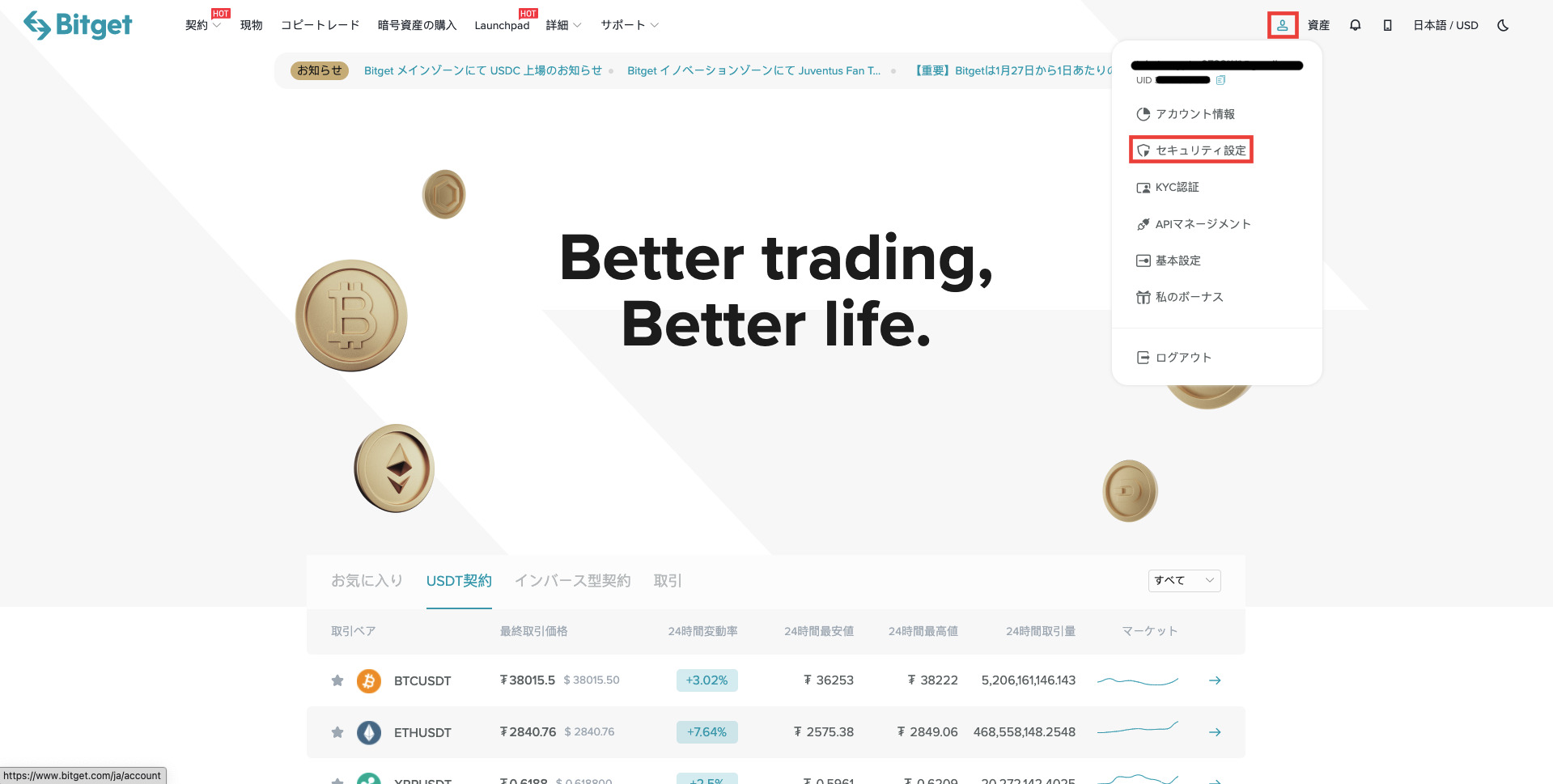
■ 「セキュリティ設定」の画面へ移動後、設定項目が表示されるので「Google Authenticatorコード」の項目にある「設定」を選択します。
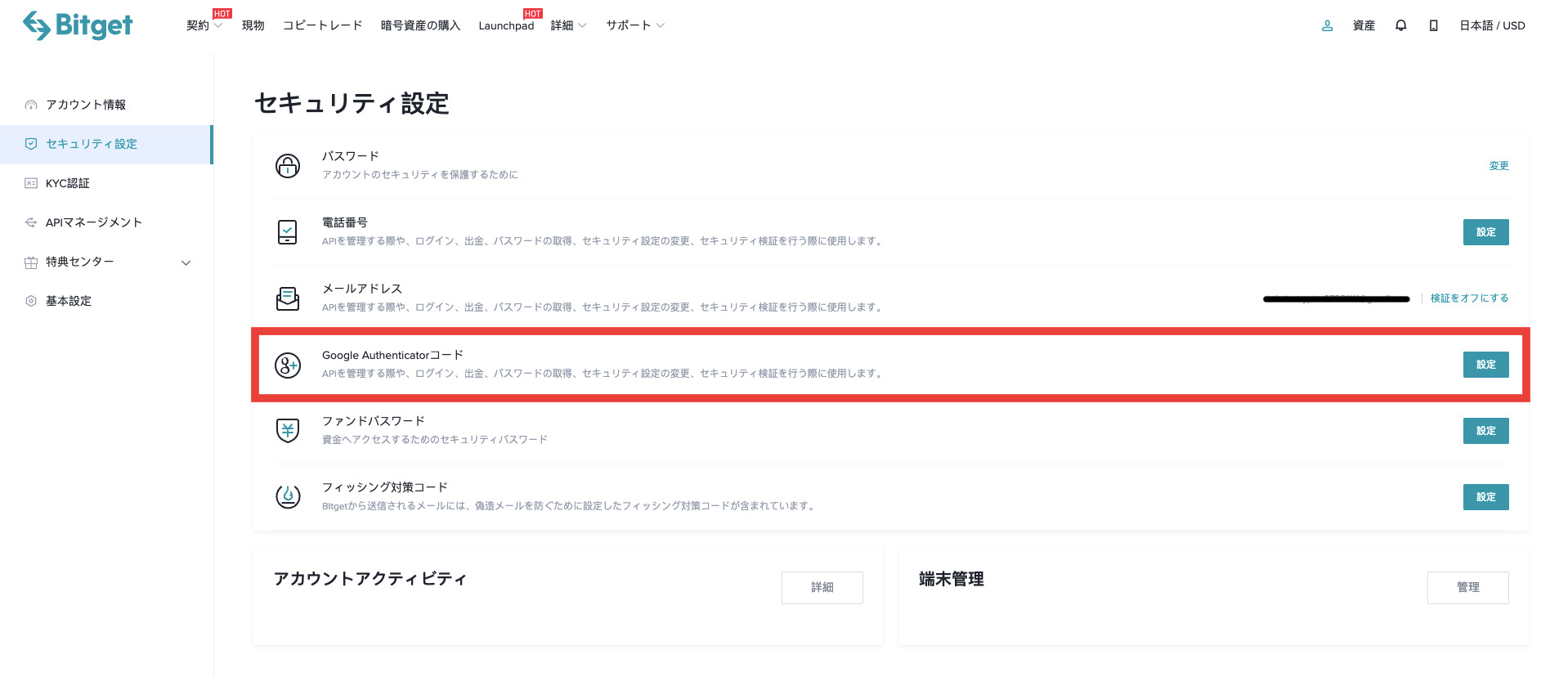
STEP2-2:「Google Authenticator」で二段階認証を設定
■ 「Google Authenticatorの設定」画面では、①〜③の順番で設定していきます。最初は、二段階認証アプリ「Google Authenticator」をダウンロードしましょう。(※ 既にアプリをダウンロードしている場合は、再ダウンロードの必要はありません。)
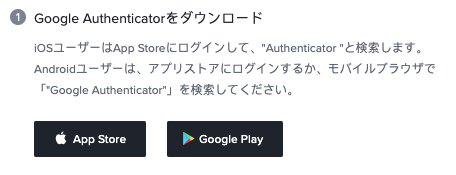
■ ②ではアプリ右下に表示されている「+」マークから「QRコードをスキャン」を選択し、カメラを起動します。起動したカメラで②に表示されているQRコードをスキャンします。スキャンが完了すると、自動的にアプリ内に「6桁の認証コード」が表示されるようになります。
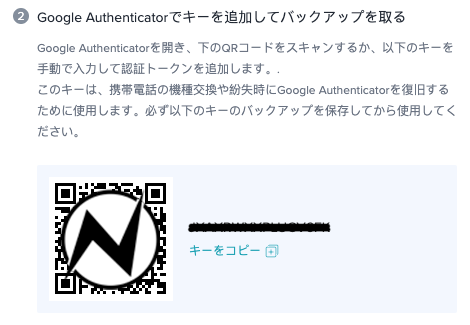
QRコードの横に表示されている「コード」は、必ず第三者に閲覧されない場所に保存しましょう。このコードを紛失した場合、スマホ機種交換や紛失時にGoogle Authenticatorを復旧することが難しくなります。
■ 最後の③は、前途②で表示させた「6桁の認証コード」を入力して「送信」を選択します。すると、「安全性検証」の画面が表示されるので「送る」を選択し、メールアドレスに届いた「6桁のコード」を入力して「完了」を選択します。(※ Google Authenticatorの「6桁の認証コード」は時間が経過する毎に自動的に変更されます。)
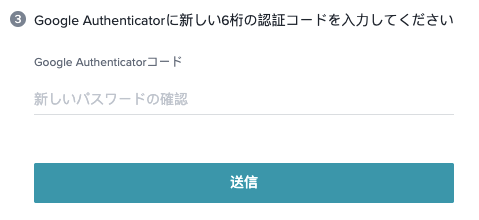
【STEP3】本人確認(KYC)の登録方法|運転免許証(可)
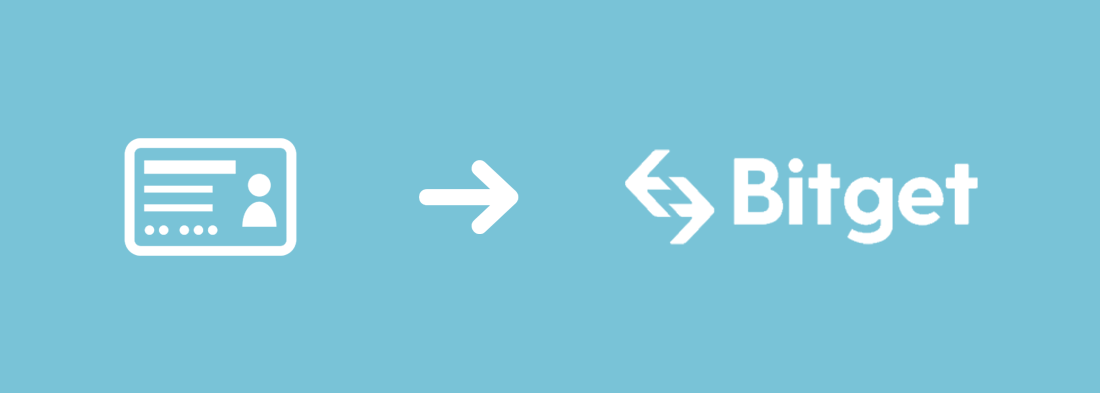
ここでは、本人確認(KYC)の登録方法について解説していきます。BitgetのKYCは、身分証明証を提出することで、様々な恩恵を受けることができます。主に恩恵については、まずはクレジットカードで仮想通貨を購入することが可能となります。
またKYCを完了させていない場合、BTCを1日で「0.1BTC」しか出金することができませんが、KYCを完了させることで1日の出金限度額が「200BTC」に増加します。そのため、大量の資金を動かす場合は、KYC登録は必要となります。他にもKYCを完了させることで、Airdrop(エアドロップ)報酬の受け取りが可能となるため、今後、発表予定のAirdropを狙っているユーザーは、KYC登録をしておきましょう。
・クレジットカードで仮想通貨の購入が可能
・出金限度額が「200BTC」に増加
・エアドロップの報酬受け取りが可能に
STEP3-1:「KYC認証」の画面へ移動
■ まず初めに「KYC認証」の画面が移動します。セキュリティ設定同様にトップページ右上の「👤 」アイコンにカーソルを合わせ、「KYC認証」を選択します。「KYC認証」の画面に移動後、「認証 >」を選択して入力画面へ移動します。
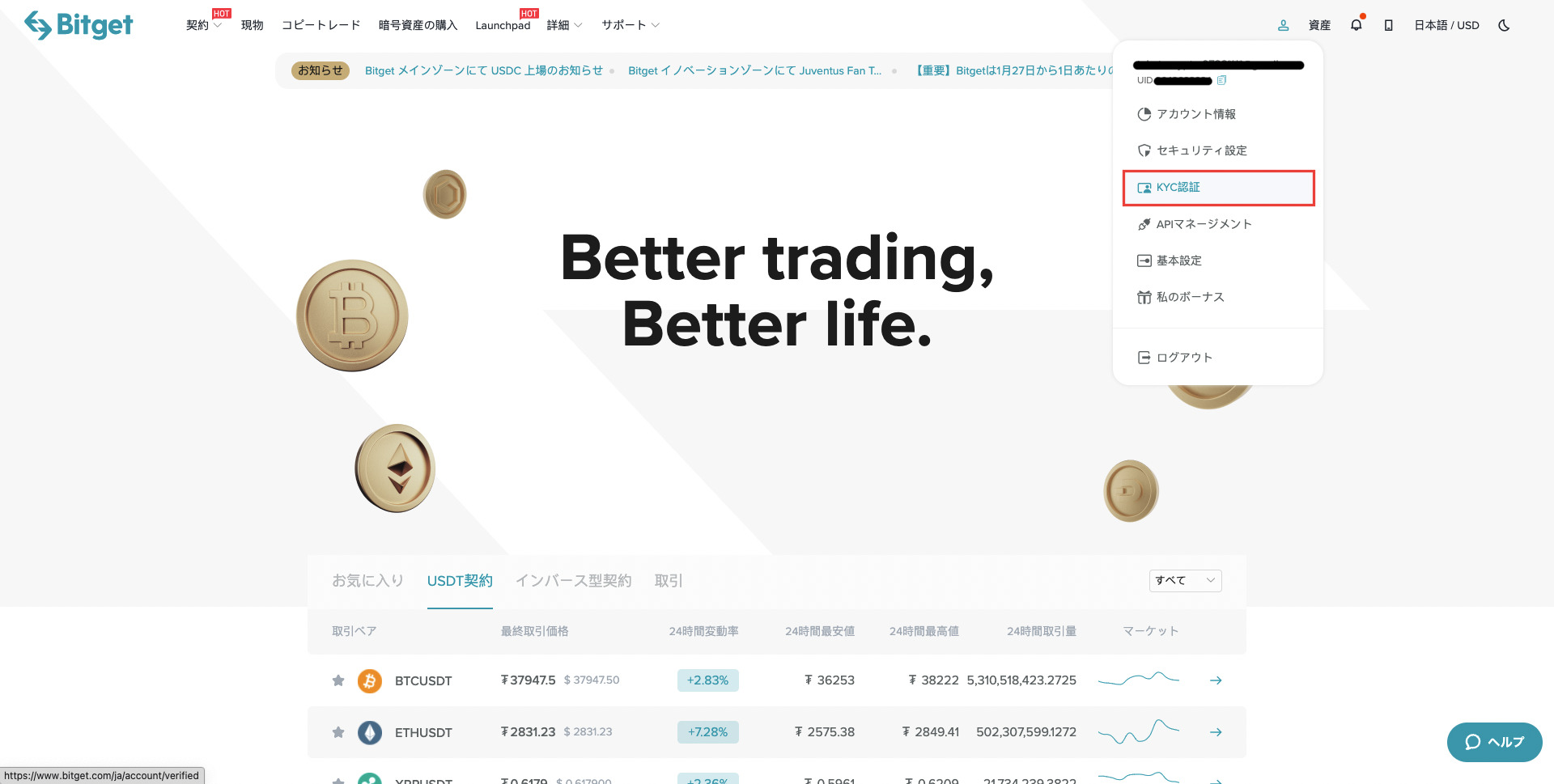
STEP3-2:「KYC認証」の情報入力&画像提出
■ 「KYC認証」の画面では、「国籍」「名前」「苗字」「身分証明書の種類」「IDナンバー」の5つの項目を入力します。(※ 免許証でKYCを行う場合は「IDカード」を選択します。)
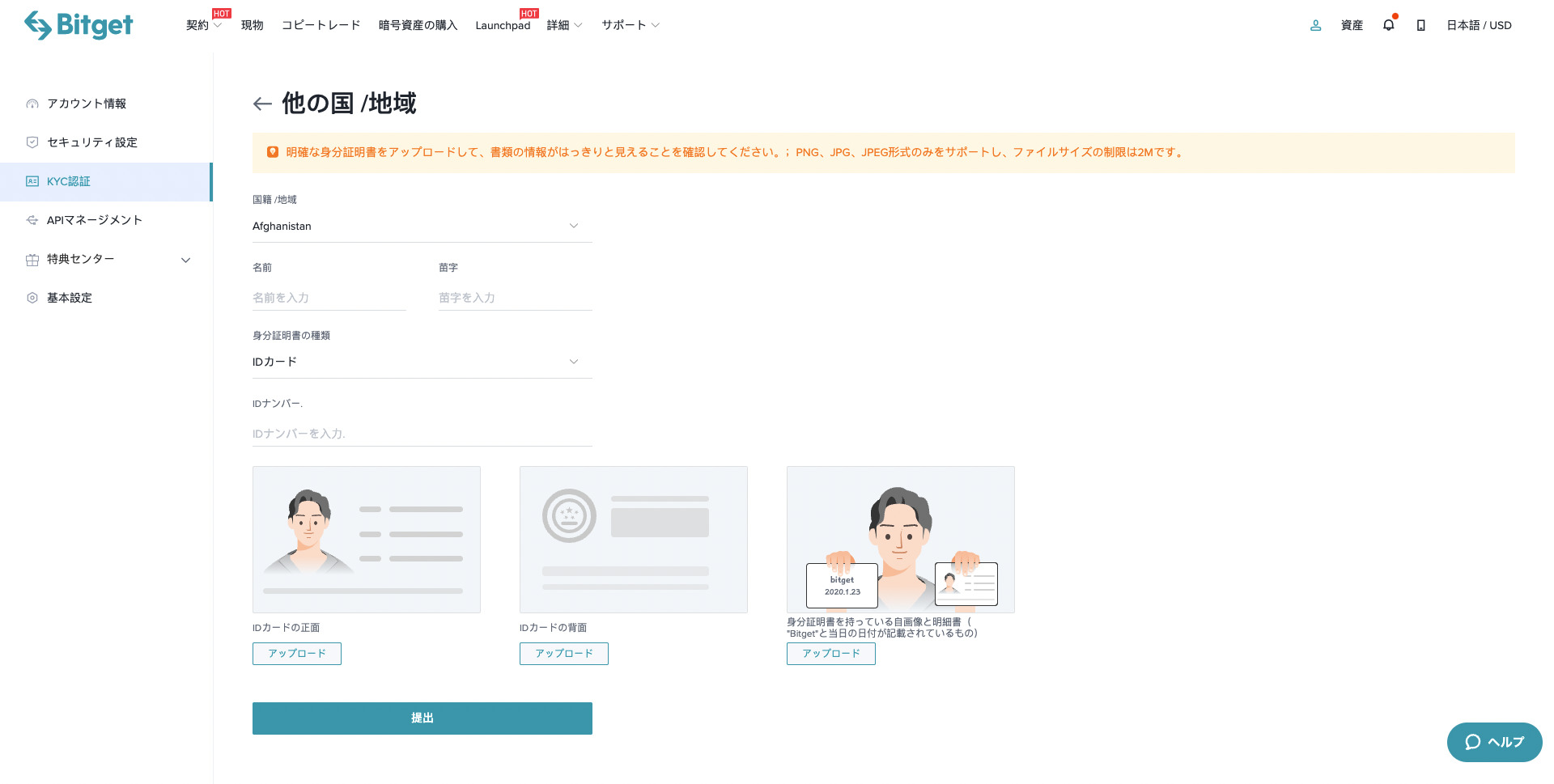
■ 5つの項目の入力が完了後、「身分証明書の種類」で選択した「身分証明書の画像データ」と「身分証明書を持っている自画像と明細書」をアップロードし、「提出」を選択します。(※ アップロードする「身分証明書」と「身分証明書を持っている自画像と明細書」は情報がはっきりと見えるように撮影しましょう。)
「身分証明書を持っている自画像と明細書」とは、自分の顔と「Bitget / 本日の日付が記載された紙」を持った状態での、スナップショットです。
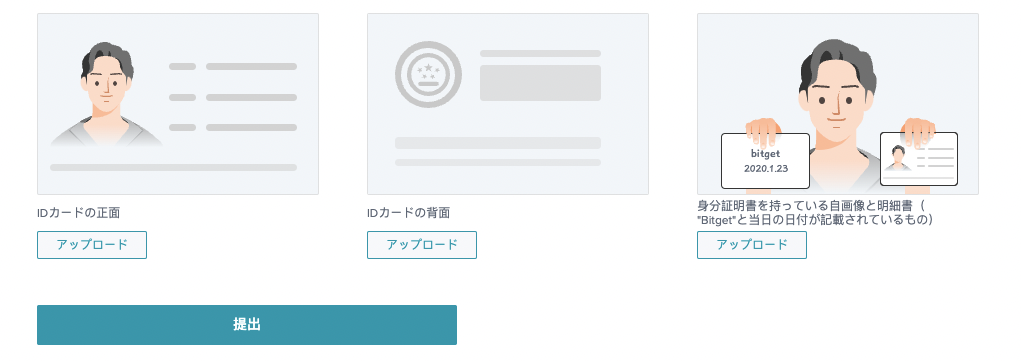
■ 提出を選択後、自動的に画面が切り替わります。「KYC認証」の右横が「審査中」になっていれば、KYC認証に必要な情報の提出は完了となります。(※ 審査は3営業日以内に完了し、休日の場合は延期されます。)
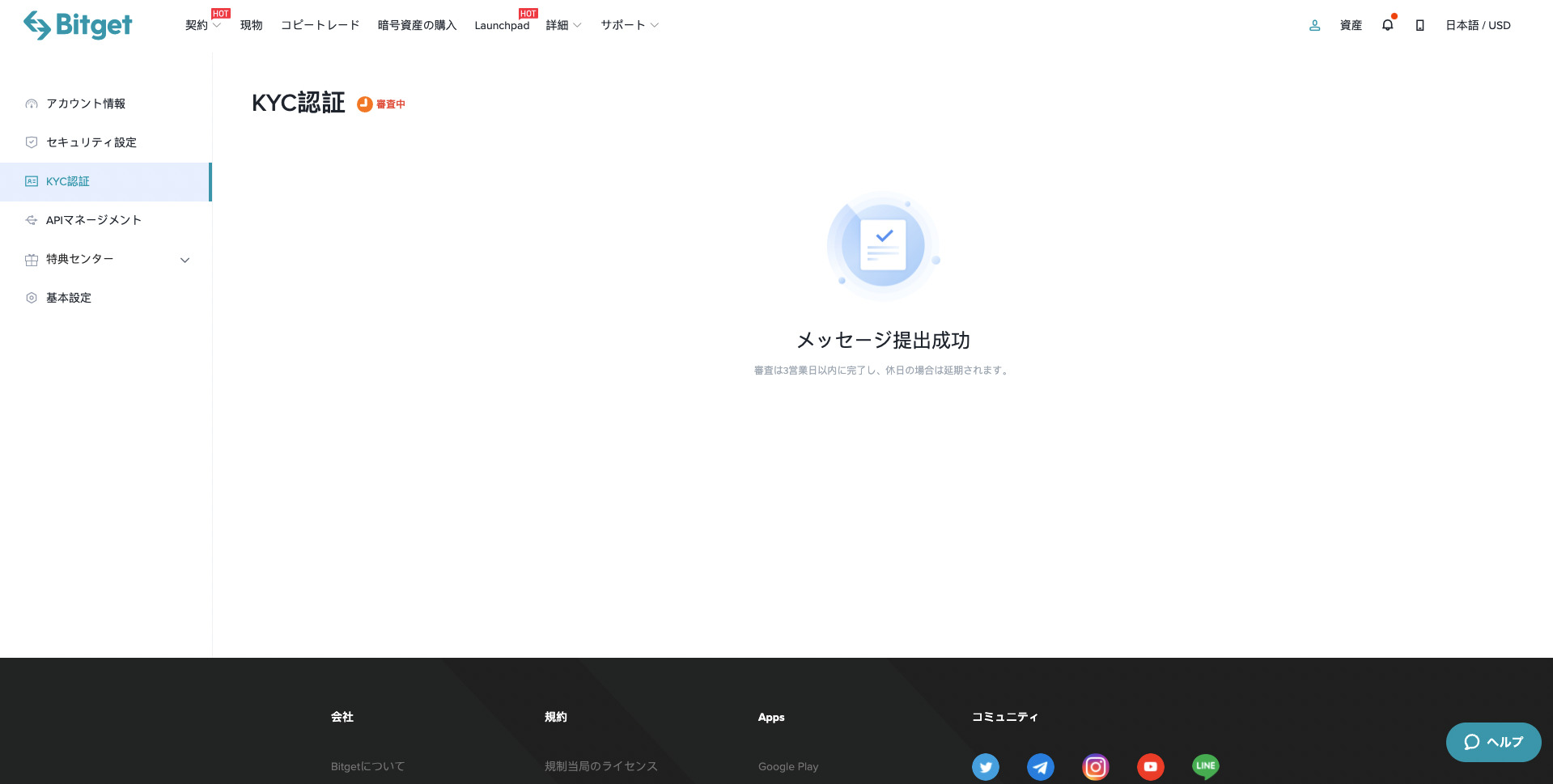
【STEP4】Bitgetへ仮想通貨を「入金」する方法
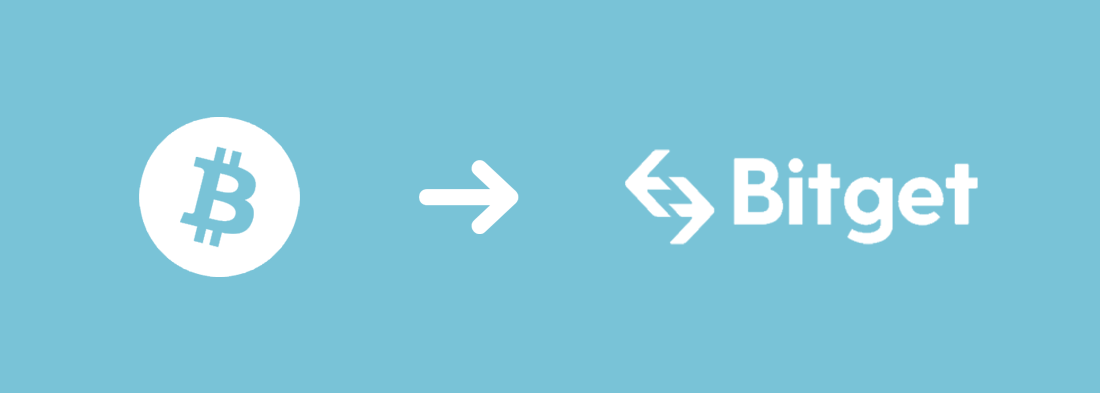
ここまでの設定・登録が完了しましたら、実際に仮想通貨を入金してみましょう。ここで解説するのは「仮想通貨の入金方法」となります。国内・海外の仮想通貨取引所やウォレットから自由に入金することができますが、Bitgetで取り扱われていない通貨は入金できませんので、ご注意ください。
Bitgetで取り扱われている通貨は、トップページ右上の「資産」にカーソルを合わせ、「通貨」を選択することで確認することができます。

STEP4-1:「入金」画面へ移動
■ 入金を実行する画面は、トップページ右上の「資産」にカーソルを合わせ「入金」を選択します。先ほどお伝えした取扱通貨を確認できる「資産」>「通貨」からも入金画面へ移動することも可能です。
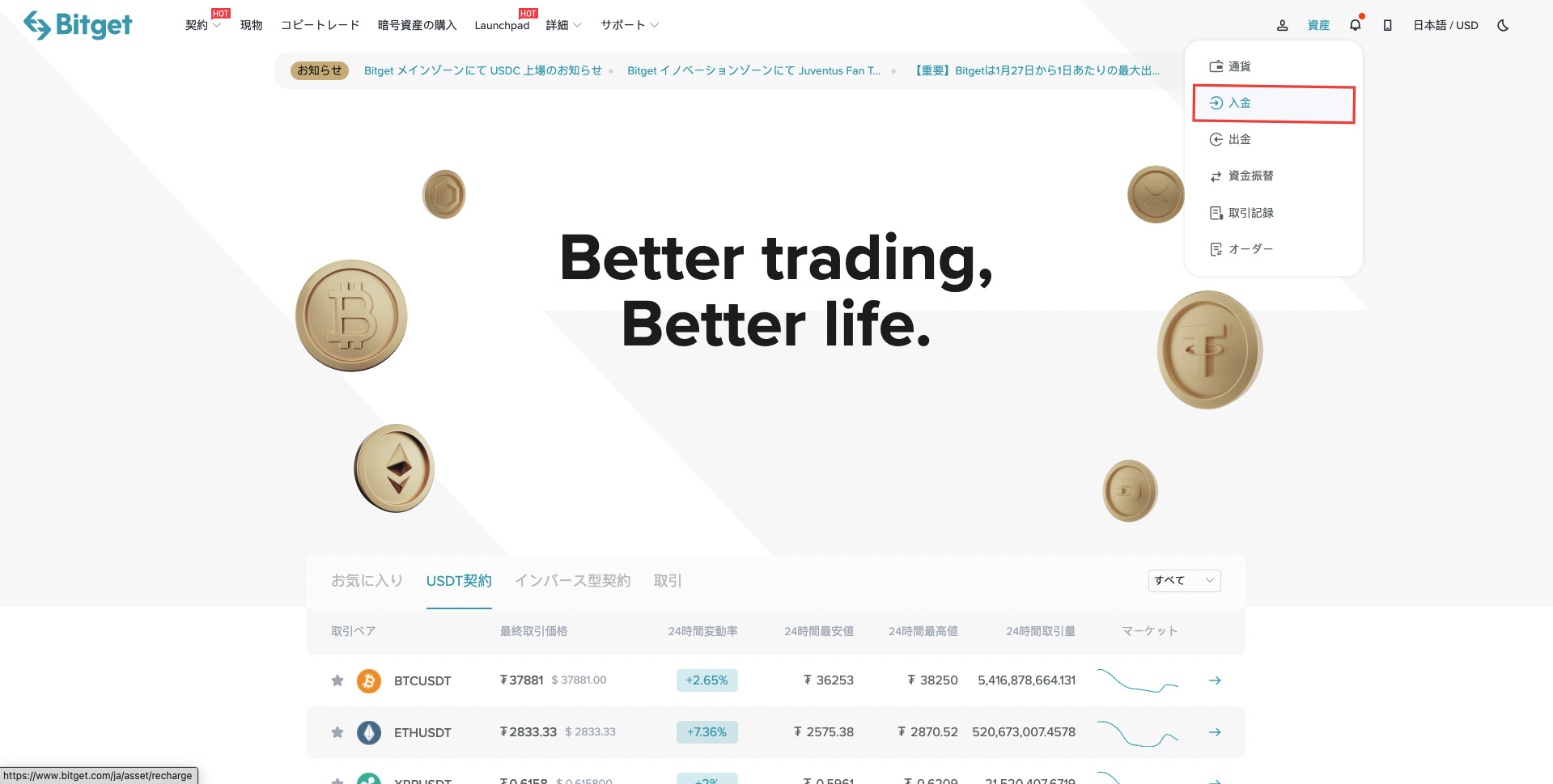
STEP4-2:仮想通貨を入金
■ 入金画面へ移動後、入金する仮想通貨(トークン)のアドレスを取得します。入金する通貨の変更は「現物」のスクロールバーから選択することができます。また通貨毎に対応するチェーンがその下に表示されます。出金時にもチェーンの選択をするのですが、異なっている場合は送金した通貨が入金されず、半永久的に紛失する可能性がありますので、注意してください。
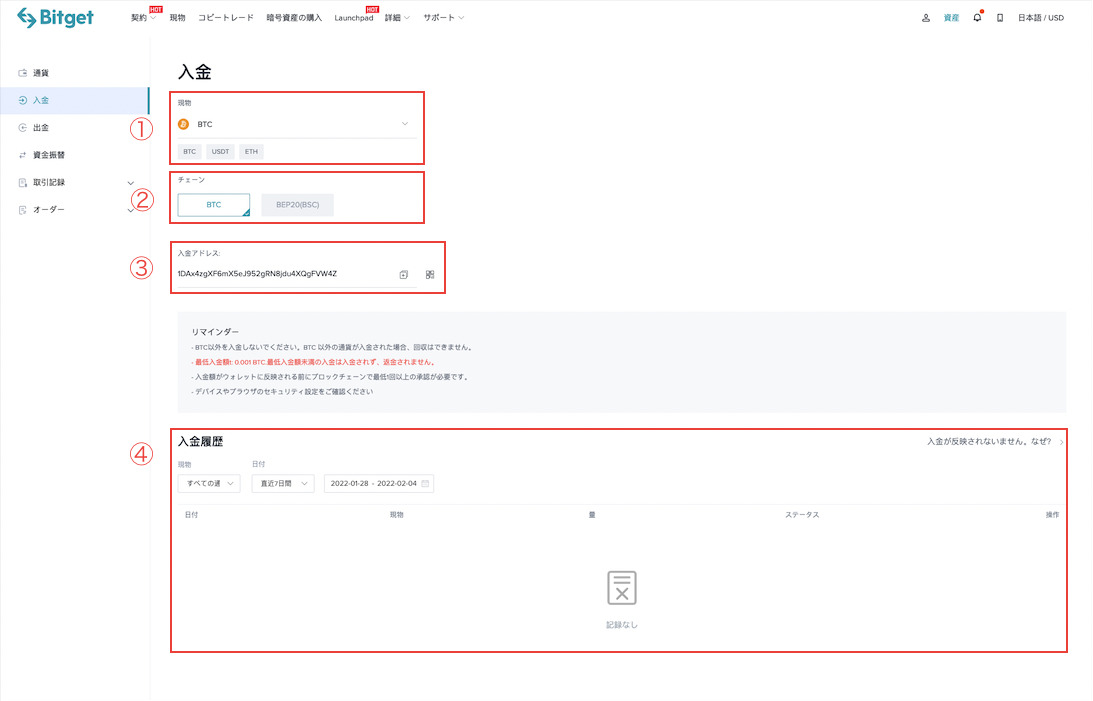
① 現物:入金する仮想通貨を選択
② チェーン:入金する仮想通貨の対応チェーンを選択
③ 入金アドレス:現物とチェーンを選択後に表示される入金アドレスを表示
④ 入金記録:入金された仮想通貨の履歴が表示
入金する仮想通貨のアドレスに、違う仮想通貨は送金できません。Bitgetでは、最低入金額「0.001BTC」の入金は反映されず、返金されないため、送金枚数を確認してから送金を実行しましょう。また、送金する際はアドレスやチェーンの一致しているかを確認するために、送金したい数量の一部をテストで送金してから全ての数量を送金しましょう。
■ Bitgetの入金アドレスを取得すれば、あとは出金する仮想通貨取引所もしくは、ウォレットに「取得したアドレス」を入力し、出金先の操作に従って操作すれば入金は完了します。
【STEP5】Bitgetから仮想通貨を「出金」する方法
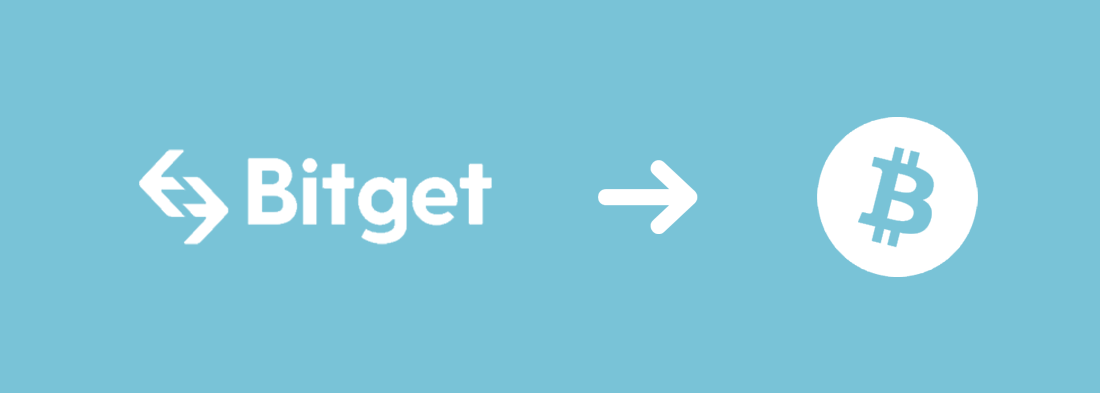
ここでは、Bitgetにある仮想通貨の出金方法を解説します。前述したようにKYC認証を完了させていない場合は、BTCを1日で「0.1BTC」までしか出金することができません。0.1BTC以上を出金したい場合は、KYC認証を完了させ、出金限度額を「200BTC」まで引き上げましょう。
STEP5-1:「出金」画面へ移動
■ 出金を実行する画面は、入金同様にトップページ右上の「資産」にカーソルを合わせ「出金」を選択します。先ほどお伝えした取扱通貨を確認できる「資産」>「通貨」からも出金画面へ移動することも可能です。

STEP5-2:仮想通貨を出金
■ 出金画面へ移動後、出金する仮想通貨(トークン)を選択します。出金する通貨の変更は「現物」のスクロールバーから選択することができます。また通貨毎に対応するチェーンがその下に表示されます。入金する側のチェーンと同様のチェーンを選択しましょう。チェーン選択後、他の仮想通貨取引所やウォレットで取得したアドレスを「出金先アドレス」の欄に入力。最後に出金する数量を「量」の欄に入力し、「送信」を選択します。
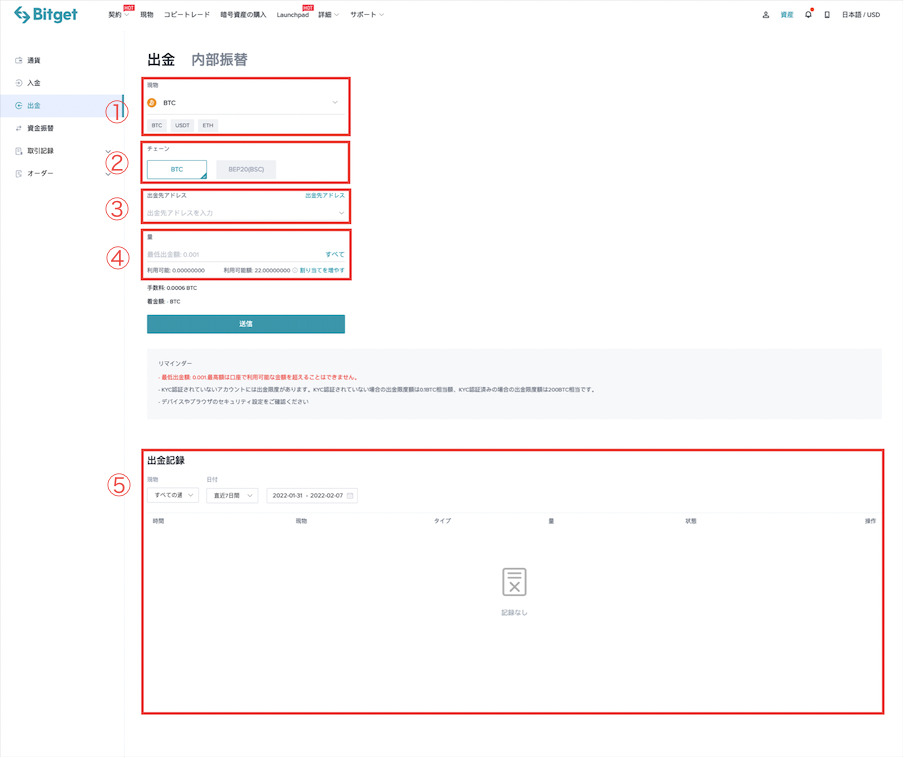
① 現物:出金する仮想通貨を選択
② チェーン:出金する仮想通貨の対応チェーンを選択
③ 出金アドレス:出金先アドレスの入力欄
④ 量:出金する仮想通貨の数量を入力・選択欄
⑤ 出金記録:出金された仮想通貨の履歴が表示
入金する取引所またはウォレットで取得したアドレスと異なる仮想通貨が出金することができません。異なる通貨を送金した場合、送金した通貨は半永久的に失われる可能性があります。Bitgetでは、最低出金額が「0.001BTC」に制限されています。またKYC認証を完了していない場合の出金限度額は「0.1BTC」相当。KYC認証が完了している場合の出金限度額は「200BTC」に相当する数量を出金することができます。送金する際はアドレスやチェーンの一致しているかを確認するために、送金したい数量の一部をテストで送金してから全ての数量を送金しましょう。
■ 「送信」を選択すれば送金は完了です。二段階認証を設定している場合は、二段階認証の6桁のコードを入力しましょう。
【番外編】Bitgetの便利な機能
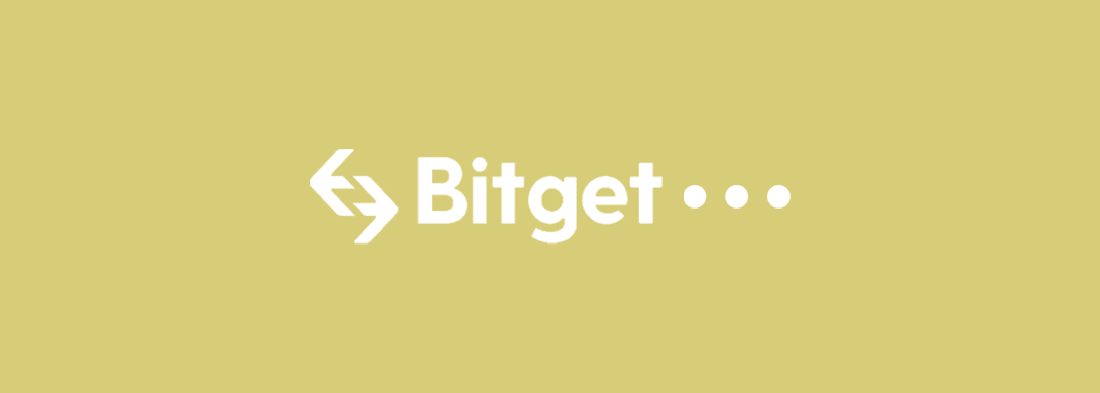
独自取引所トークン「Bitget Token(BGB)」で手数料割引
Bitgetでは、手数料として同取引所が発行する独自取引所トークン「Bitget Token(BGB)」を購入して使用することで、手数料割引の恩恵を受けることができます。例えば、BTCの取引をする場合、Bitgetの「資産」にBGBがある状態で取引をすると、手数料としてBGBが使用され、「20%」の割引が適用されます。デイトレードやスキャルピングなど、多くの回数で取引を行う場合は、BGBを使用するのがおすすめです。
利用については、Bitgetの「現物」取引からBGBを購入し、トップページ右上の「資産」>「通貨」から「取引手数料はBGB支払いにすると20%削減されます」にチェックマークを入れるだけです。
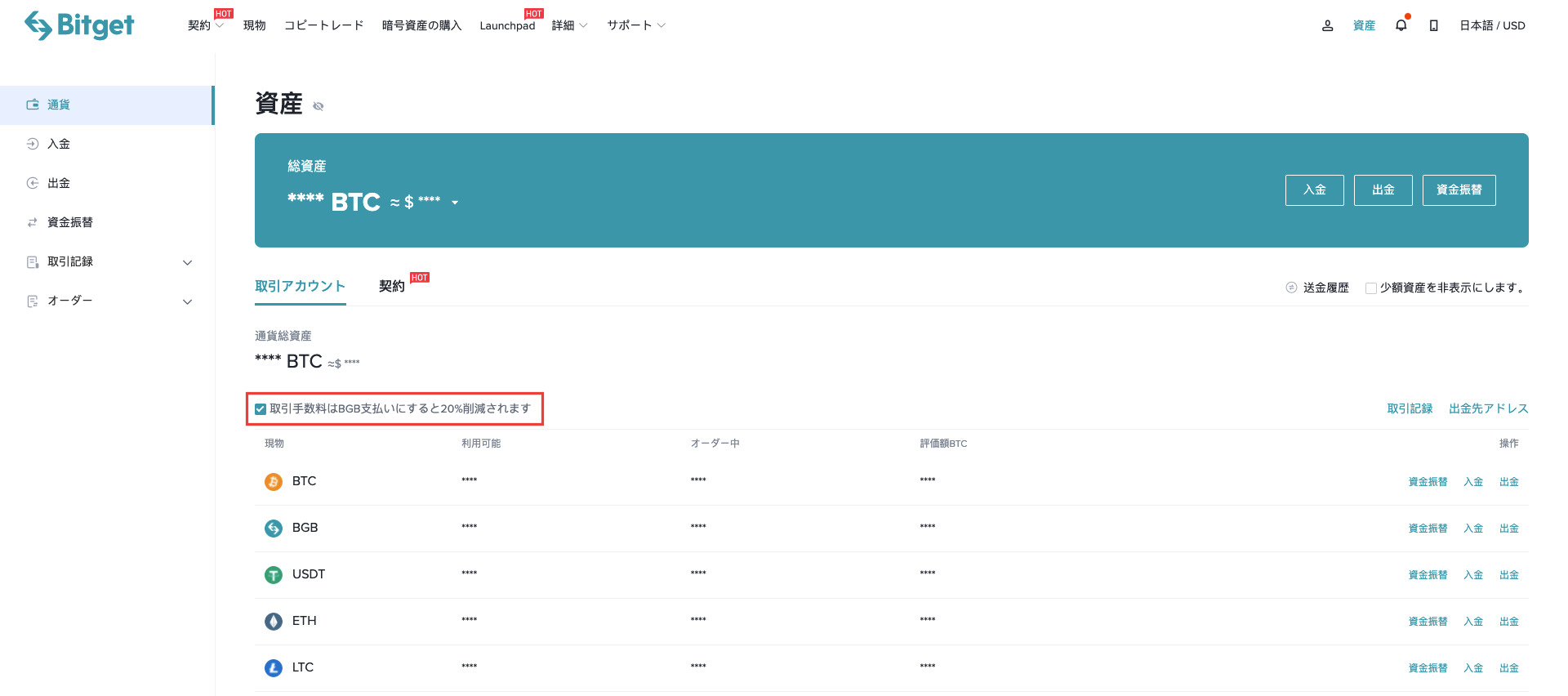
アプリで利用可能
Bitgetでは、PC版の公式サイトとスマホ版の公式サイト以外にも、アプリケーションでサービスを利用することができます。外出先やPC版やスマホ版が使用することができない環境・状況では、アプリの使用をおすすめします。
アプリのダウンロードは、Bitget公式サイト(※ 今回はPCからのダウンロード方法)のトップページ右上にある「📱(スマホ)」マークにカーソルを合わせると「QRコード」が表示されます。スマホのQRコードカメラで読み取るとアプリのダウンロード画面に移動します。

ブラックモードに切り替え
Bitgetでは、PC版公式サイトやスマホ版公式サイト、アプリにて、背景などをブラックに変更できる「ブラックモード」を搭載しています。変更は、アプリダウンロード同様に、Bitget公式サイト(※ 今回はPCからのダウンロード方法)のトップページ右上にある「半月」マークを選択することで変更可能です。ブラックモードに変更後、もう一度「半月」マークを選択すると、デフォルト表示へ変更することができます。